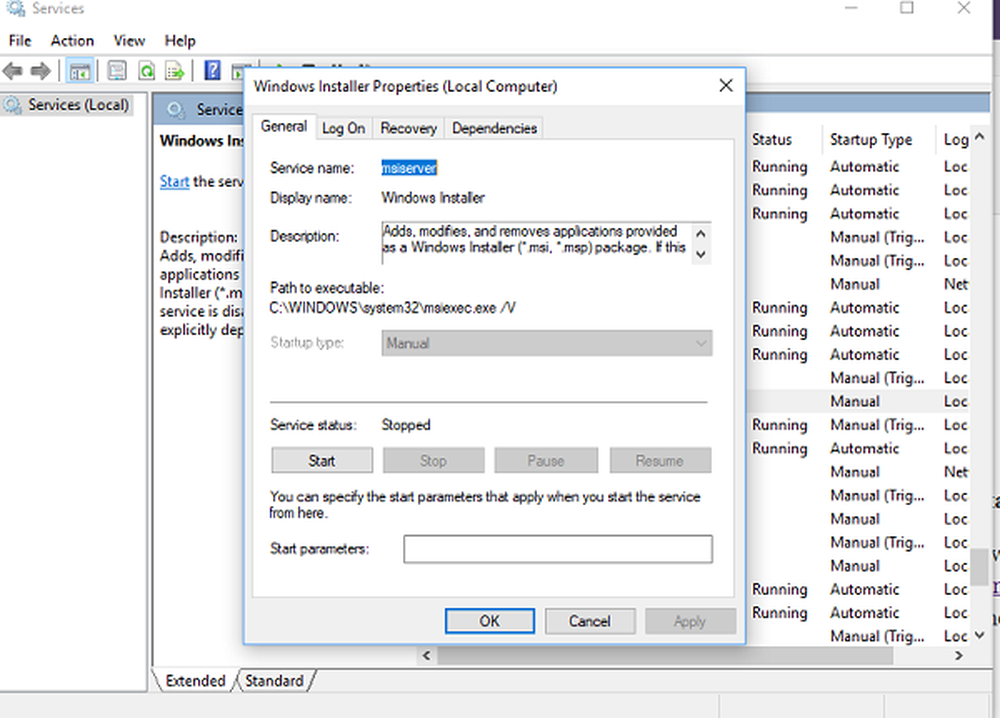Windows Installer sigue apareciendo o iniciando

¿Su proceso de Windows Installer se ejecuta cada vez que inicia un dispositivo Windows? ¿O tal vez estás trabajando, y de repente aparece al azar? ¿Por qué pasó esto? ¿Cómo evitar que se ejecute en momentos aleatorios en segundo plano? Esta publicación echa un vistazo a algunos escenarios y analiza sus opciones.
los instalador de ventanas o msiexec.exe es un componente del sistema operativo Windows y una interfaz de programación de aplicaciones, ubicada en el Sistema32 carpeta, que se utiliza para la instalación, mantenimiento y desinstalación del software. Entonces, cuando ve que este proceso se está ejecutando, definitivamente significa que se está instalando, cambiando o desinstalando algún software. Muchos programas utilizan Windows Installer para llevar a cabo el proceso de instalación..
Windows Installer sigue apareciendo

Si esto sucede con su permiso y conocimiento, entonces está bien, ya que puede estar instalando, desinstalando o reparando el software instalado. Pero si no lo es, entonces necesitas investigar más a fondo..
Es probable que esta publicación genere más preguntas que respuestas, eso es algo que tendrá que responder por sí mismo y que puede mostrarle la dirección para trabajar..
1] Terminar el proceso manualmente y ver si aparece de nuevo en la sesión actual o al reiniciar. Para hacer esto, haga clic derecho en la barra de tareas y seleccione Administrador de tareas. En la pestaña Proceso, puede ver el msiexec.exe proceso. Haz clic derecho en él y selecciona Finalizar tarea. Esto terminará el proceso de Windows Installer.
2] Asegúrese de que el ultima versión de Windows Installer está instalado. Clic derecho en msiexec.exe, en la carpeta System32, seleccione Propiedades> Detalles. La última versión a partir de la escritura es 5.0.10586.0.
3] Tal vez su archivo de Windows Installer ha sido corrompido. Ejecute el Comprobador de archivos de sistema y reinicie una vez que se complete el análisis. Ver esta publicación si no se puede acceder al servicio de Windows Installer.
4] Ahora pregúntate, instalaste alguna nuevo software en el ultimo dia o dos Si es así, tal vez se esté realizando algún proceso de fondo o actualización. Déle tiempo al Windows Installer para que se ejecute y vea si se apaga después de un tiempo.5] Cuando instaló el software, ¿instaló alguno ofertas de terceros? Compruebe el panel de control. Tal vez están siendo instalados. Verifique si el software que instaló o actualizó recientemente incluye otro software. Si es así puede estar utilizando este proceso. Es posible que desee desinstalar las aplicaciones no deseadas.
6] ¿Descargaste o instalaste algo de valor dudoso? Tal vez algo se está instalando Malware o un PUP en su sistema. Ejecute un análisis completo con su software antivirus junto con AdwCleaner, que es una buena herramienta para eliminar PUPs, Browser Hijackers y Adware. Si msiexec.exe se encuentra en la carpeta C: \ Windows \ System32, entonces es el proceso legítimo de Microsoft. Si se encuentra en cualquier otra carpeta, bien podría ser malware, ya que los archivos de malware pueden llamarme de cualquier forma..
7] Es posible que desee considerar también volver a registrar el motor de Windows Installer. Para hacerlo, abra el símbolo del sistema, escriba lo siguiente y presione Enter:
msiexec / anular el registro
Ahora para registrarlo de nuevo, escriba lo siguiente y presione Enter.
msiexec / regserver
8] Descarga el Solucionador de problemas de instalación y desinstalación del programa. Esta herramienta es el reemplazo para la utilidad de limpieza de Windows Installer que se descontinuó. Esta herramienta te ayudará a solucionar problemas potenciales con Windows Installer.
En concreto, solucionará los siguientes problemas:
- Problemas que impiden la instalación, desinstalación o actualización de nuevos programas.
- Claves de registro dañadas que están relacionadas con estos problemas.
Este solucionador de problemas funciona en Windows 10 / 8.1 / 8/7.
Háganos saber si algo le ayudó, o si tiene otras sugerencias..
¿Quieres saber cómo hacer que Windows Installer funcione en modo seguro??